Musik abspielen, den Wetterbericht abfragen oder das Smart Home steuern: Der Amazon Echo und sein kleiner Bruder Echo Dot sind deine smarten Helfer im Alltag. Doch bevor die intelligenten Lautsprecher betriebsbereit sind, musst du sie einrichten. UPDATED zeigt dir, wie das geht und was du dafür benötigst.
Die folgende Anleitung basiert auf iOS 13.
Möchtest du einen der smarten Echo-Lautsprecher einrichten, brauchst du dafür kaum mehr als das handliche Gadget selbst. Beachte: Im Folgenden sprechen wir der Einfachheit halber nur vom Amazon Echo, du kannst die Anleitung aber auch auf den Echo Dot anwenden. Sollte es an einzelnen Punkten zu Abweichungen kommen, weisen wir dich darauf hin.
Folgende Voraussetzungen sollten bei der Einrichtung des Amazon Echo erfüllt sein:
- In der Nähe deines neuen smarten Lautsprechers gibt es eine Steckdose. Während der Nutzung braucht das Gerät dauerhaft Strom.
- Es besteht eine Internetverbindung und du hast Zugang zum WLAN. Dein WLAN-Passwort legst du am besten vorab schon bereit. Du brauchst es während der Einrichtung.
- Die aktuelle Version der kostenlosen Alexa-App (iOS oder Android) ist auf deinem Smartphone oder Tablet installiert.
Du hast die Amazon-App bisher noch nicht auf deinem Mobilgerät installiert? Dann lade sie zuerst herunter und richte sie ein. So geht’s:
- Öffne den App Store beziehungsweise Google Play Store auf deinem Mobilgerät und lade die App herunter. Tippe dazu auf Laden (iOS) beziehungsweise Installieren (Android), um sie auf deinem Smartphone oder Tablet zu installieren.
- Öffne die App. Du wirst aufgefordert, einen Amazon-Account einzurichten oder dich mit deinem bestehenden Account einzuloggen.
- Folge den Anweisungen der App, um deinen Account einzurichten beziehungsweise die Anmeldung abzuschließen.
Sind alle Voraussetzungen erfüllt, kannst du auch schon damit beginnen, deinen Amazon Echo einzurichten. So gehst du Schritt für Schritt vor:
- Verbinde deinen Amazon Echo mit dem Strom.
- Der LED-Ring an der Oberseite des Lautsprechers sollte zunächst blau und dann orange leuchten, zusätzlich begrüßt dich Sprachassistent Alexa.
- Öffne die Alexa-App auf deinem Smartphone oder Tablet.
- Tippe auf Geräte > das +-Symbol > Gerät hinzufügen.
- Wähle in der sich öffnenden Liste das passende Gerät aus, in diesem Fall den Punkt Amazon Echo.
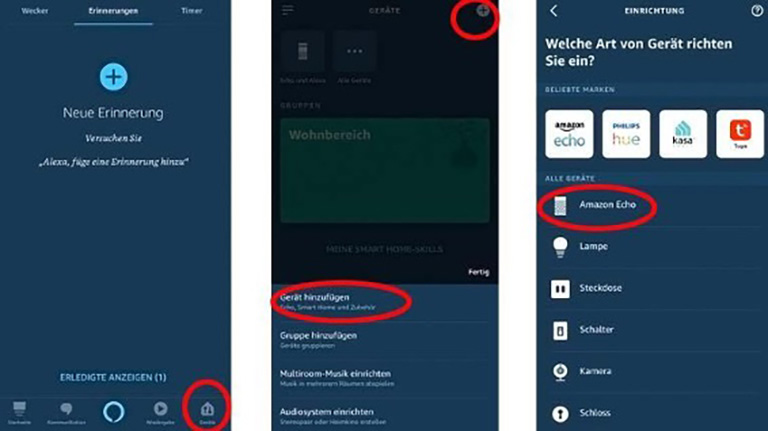
- Es öffnet sich eine neue Übersicht mit verschiedenen Echo-Geräten. Wähle Echo beziehungsweise Echo Dot aus.
Tipp: Möchtest du einen Amazon Echo Dot einrichten, fragt die Alexa-App dich an dieser Stelle danach, zu welcher Gerätegeneration dein Lautsprecher gehört. Die verschiedenen Modelle sind als Bilder aufgeführt, sodass die Auswahl durch einfaches Antippen schnell erledigt ist. Richtest du einen Amazon Echo ein, geht es stattdessen direkt mit Schritt 7 weiter.
- Hat die App deinen Lautsprecher gefunden, wähle ihn aus, indem du auf den Gerätenamen tippst.
- Erteile der Alexa-App die Berechtigung, auf deinen Standort zuzugreifen, indem du auf Weiter tippst. Sonst kann die App nicht nach deinem WLAN suchen.
- Tippe auf Mit WLAN verbinden.
- Gib dein WLAN-Passwort ein. Die Alexa-App koppelt deinen Echo daraufhin mit deinem Heimnetzwerk.
- Wähle aus, wie du deinen Echo-Lautsprecher benutzen möchtest.
Tipp: Wählst du an dieser Stelle Bluetooth oder Audiokabel beziehungsweise WLAN-Lautsprecher, kommt der Ton künftig aus einem verbundenen externen Lautsprecher. Wählst du Integrierter Lautsprecher beziehungsweise Kein Lautsprecher, spielt dein Amazon Echo Musik, Antworten auf Fragen und alle anderen Tonausgaben selbst ab.
- Weise deinem Echo-Lautsprecher ein Zimmer zu, zum Beispiel Küche oder Wohnzimmer.
- Bestätige die Auswahl mit Weiter.
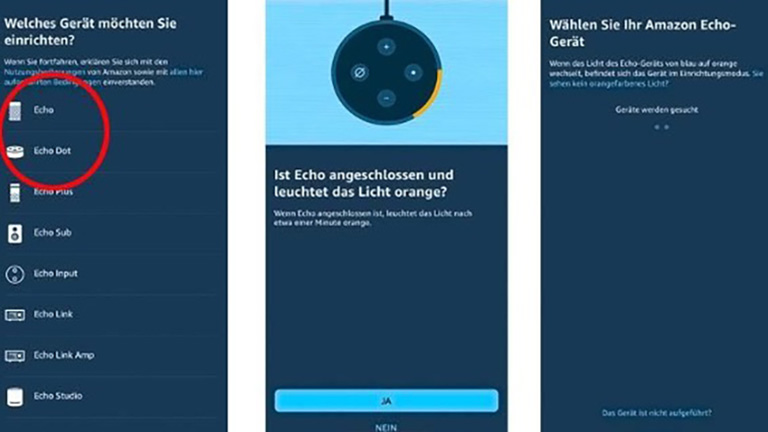
In der Alexa-App startet nun ein Video, das dir die grundlegenden Funktionen deines Echo erklärt. Um ein erstes Gefühl dafür zu bekommen, was der integrierte Sprachassistent Alexa alles für dich tun kann, wirst du unter anderem dazu aufgefordert, nach dem Wetter zu fragen.
- Dein Amazon Echo ist fertig eingerichtet und die Alexa-App wechselt zurück zur Startseite der Anwendung.
- Je nach Bedarf kannst du die App noch weiter personalisieren, etwa einzelne Skills hinzufügen, deine persönlichen Einstellungen anpassen und mehr.
In der Alexa-App kannst du unter anderem einstellen, auf welches Aktivierungswort der Sprachassistent künftig hören soll. Und zwar individuell für jedes einzelne verbundene Echo-Gerät. Die Option findest du unter Geräte > Echo und Alexa > [Dein Echo] > Aktivierungswort. Zur Wahl stehen “Alexa”, “Amazon”, “Computer” und “Echo”.
Hast du mehrere Amazon Echos eingerichtet, kannst du sie in der Alexa-App zu Gruppen zusammenschließen. Dank der Funktion Multiroom-Musik lassen sich deine Songs auf mehreren Geräten gleichzeitig abspielen. Auch, wenn diese in verschiedenen Zimmern stehen. Gehe dafür auf Geräte > das +-Symbol > Multiroom-Musik einrichten. Wähle hier alle Lautsprecher aus, die du zu einer Gruppe zusammenschließen möchtest, und bestätige mit Gruppe erstellen.
Außerdem kannst du den Sprachassistenten weiter personalisieren, indem du etwa deinen Kalender, deine bevorzugte Nachrichten-App oder deinen Lieblingssportverein hinterlegst. So liefert Alexa dir maßgeschneiderte Antworten auf deine Fragen und kann dich zum Beispiel an Termine erinnern.
Die Einrichtung des smarten Lautsprechers funktioniert nicht? Dann könnte es an folgenden Problemen liegen:
Ist dein WLAN gerade wirklich aktiv? Wenn ja, könnte die Reichweite deines Netzwerks zu gering sein. Hier kann es helfen, den Standort deines Routers zu ändern. Vor allem, wenn viele (dicke) Wände zwischen deinem Router und dem Echo-Gerät liegen, kann das die Verbindung stören. Alternativ hilft ein sogenannter WLAN-Repeater, der das Signal deines Routers auch zu etwas entfernteren Bereichen deines Heims weiterleitet.
Auch technische Störquellen können dafür sorgen, dass sich dein Echo nicht mit deinem WLAN verbinden kann. Stelle deinen Amazon-Lautsprecher deshalb am besten nicht in die Nähe von Schnurlostelefon, Babyphone und ähnlichen Geräten. Sie sind zwar nicht mit dem WLAN verbunden, übermitteln ihre Daten aber auf den Frequenzbändern 2,4 GHz und 5 GHz, was Störungen im WLAN verursachen kann. Besitzt du einen sogenannten Dualband-Router, kannst du versuchen, das Frequenzband zu ändern. Nutzen Mobiltelefon und Co. zum Beispiel 2,4 GHz, kann es sich lohnen, deinen Router auf 5 GHz umzuschalten und umgekehrt.
Geräte wie Mikrowellen erzeugen wiederum Hochfrequenzgeräusche, wenn du sie benutzt – auch das kann die Verbindung zwischen deinem Echo und dem WLAN stören. Die gute Nachricht: Schon wenige Zentimeter zusätzlicher Abstand können das Problem lösen.
Reagiert Alexa nicht wie gewünscht, oder kannst du deinen Amazon Echo nicht einrichten? Dann überprüfe zunächst, ob du die aktuellste Version der App auf dein Mobilgerät geladen hast. Ist das nicht das Problem, solltest du deinen Echo neustarten. Trenne den smarten Lautsprecher dafür einfach für ca. 30 Sekunden vom Strom und schließe ihn danach wieder an.
Bringt der Neustart keinen Erfolg, kann es helfen, deinen Amazon Echo zurückzusetzen. Halte dafür bei einem Echo-Lautsprecher für etwa 20 Sekunden die Mikrofon-aus- und die Leiser-Taste auf der Oberseite des Geräts gleichzeitig gedrückt. Beim Echo-Dot drückst du stattdessen die Aktionstaste. Wenn der LED-Ring orange zu leuchten beginnt, ist dein Echo auf Werkseinstellung zurückgesetzt.
Manchmal kann es vorkommen, dass Alexa selbst gerade technische Probleme hat, weil es zum Beispiel Störungen beim Server gibt. Erkennen kannst du das etwa durch den tiefen “Alexa-Gong”, der abgespielt wird, wenn der Sprachassistent keine Verbindung zur Cloud mehr hat. Vielleicht reagiert Alexa auch gar nicht. Amazon-Tochter AWS bietet eine Übersichts-Homepage an, auf der du den aktuellen Status von Alexa einsehen kannst, inklusive Störungen. Ist für deine Region derzeit tatsächlich ein Ausfall gemeldet, kannst du außer Warten leider nichts tun.
Für den Einstieg ins Smart Home eignet sich kaum etwas so gut wie die praktischen Lautsprecher Amazon Echo und Echo Dot. Einrichten kannst du die Geräte ganz einfach in nur wenigen Schritten. Alles, was du dafür brauchst, sind eine WLAN-Verbindung, Strom und die Alexa-App. Ist alles vorbereitet, kann es mit dem Musikstreaming, Aufgaben erstellen und mehr auch schon losgehen.
Disclaimer Die OTTO (GmbH & Co KG) übernimmt keine Gewähr für die Richtigkeit, Aktualität, Vollständigkeit, Wirksamkeit und Unbedenklichkeit der auf updated.de zur Verfügung gestellten Informationen und Empfehlungen. Es wird ausdrücklich darauf hingewiesen, dass die offiziellen Herstellervorgaben vorrangig vor allen anderen Informationen und Empfehlungen zu beachten sind und nur diese eine sichere und ordnungsgemäße Nutzung der jeweiligen Kaufgegenstände gewährleisten können.






